2022年7月8日、MicrosoftがWindows 11の「Outlook」アプリにおいて、最近のメールが検索結果に表示されない不具合が発生していることをサポートドキュメントで公表しました。同様の問題は2021年12月にも発生しており、今回が2度目となります。
不具合の内容としては、「Outlook」アプリの検索結果に最新の電子メールが表示されない場合があるのと、コントロールパネルで[Windowsのインデックス作成オプション]をオンにすると、インデックス作成の実行が遅くなるか、一時停止する可能性があるとの事。
この問題は、主にローカルのWindows Searchサービスを使用して電子メールのインデックスを作成する検索機能が原因で、POP、IMAP、およびオフラインのExchangeアカウントを持つユーザーに主に影響します。一方、Microsoft 365およびオンライン接続されたExchangeアカウントによってホストされる電子メールは、検索がサーバー側で処理されるため、この問題の影響を受けないとされています。
なお、マイクロソフトは今回の不具合が改善されるまで、前回同様、一時的に「Windows Search」を無効にする方法を推奨しています。気になる方はご参照ください。
Windows 11:Outlook検索の不具合への一時的な回避策
マイクロソフトは、今回のOutlook検索に関する不具合を修正するプログラムが提供されるまでの一時的な回避策として、「Windows Search」を無効にする方法を推奨しています。
- Windowsで、[スタート]を右クリックし、[ファイル名を指定して実行]を選択します。続いてボックスに[egedit]と入力し、[OK]をクリックします。レジストリエディタが表示されます。ユーザー アカウント制御が表示されたら[はい]で許可してください。
- レジストリにある以下のサブキーを探し、クリックします。HKEY_LOCAL_MACHINE\SOFTWARE\Policies\Microsoft\Windows
- [編集]→[新規]→[キー]の順にクリックし、新しいキーに[Windows Search]という名前を付けます。
- 新しいキー[Windows Search]を選択します。
- [編集]> [新規作成]>[DWORD (32 ビット) 値]をクリックし、DWORDの名前に[PreventIndexingOutlook]と入力してEnterキーを押します。
- [PreventIndexingOutlook]を右クリックし、[修正]をクリックします。
- 値のデータボックスに[1]と入力してレジストリエントリを有効にし、[OK]をクリックします。
- レジストリエディタを終了し、Outlookを再起動します。
「Windows Search」を有効に戻す場合は、値のデータボックスに[0](ゼロ)を入力して[OK]をクリックして、PreventIndexingOutlook設定を無効にする必要があります。

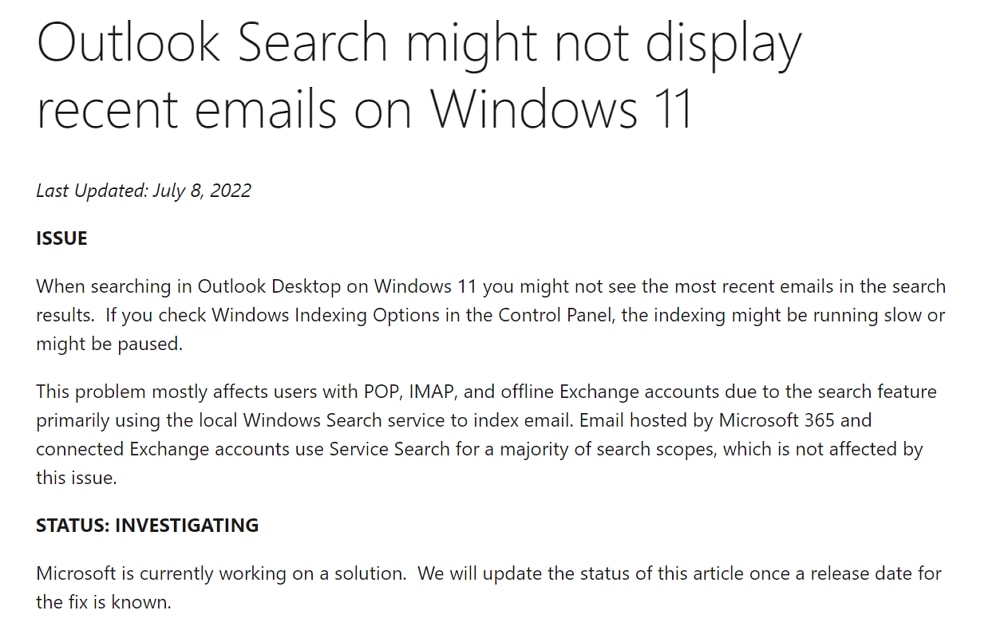





コメント